
Instale o Shadow no Odroid, como fazer um PC para jogos com (quase) um Raspberry Pi!
ⓘ Cet article peut avoir été partiellement ou totalement traduit à l'aide d'outils automatiques. Nous nous excusons des erreurs que cela pourrait engendrer.
Este artigo foi produzido graças ao material oferecido pelo meu parceiro Kubii.fr, revendedor oficial francês de cartões Odroid. Eles não influenciaram o conteúdo deste tutorial, mas este não poderia ter existido sem o material que me deram, então obrigado! Se você quiser comprar um cartão Odroid, considere-os!
Provavelmente você já ouviu falar da Shadow, a startup francesa que quer "revolucionar" os videogames oferecendo o aluguel de um PC superpoderoso e sempre atualizado na nuvem.
Neste tutorial irei explicar como instalar e executar o Shadow no Odroid, um concorrente do Raspberry Pi nas mesmas faixas de preço.
Isso realmente funciona? Sim !
Antes de iniciar este tutorial, gostaria de deixar claro que estamos falando de uma versão funcional e realmente utilizável do Shadow.
Em vez de falar sobre isso, prefiro deixar você julgar. Aqui está um vídeo capturado de um Odroid correndo Shadow e que prova que é possível jogar quinze dias em um competidor do Raspberry Pi.
Como você pode ver, o jogo é relativamente tranquilo. Aqui o jogo roda em 60 FPS 1920 * 1080.
Infelizmente, o vídeo é feito por telefone porque o Odroid tem problemas para capturar o vídeo e executar o Shadow ao mesmo tempo.
Agora que esse ponto foi esclarecido, vamos dar uma olhada no material que usaremos.
O equipamento necessário para usar o Shadow on Odroid
Antes de prosseguirmos para a instalação do Android e do Shadow, aqui está a lista de coisas que você precisará para executar o Shadow no Odroid.
Clique no link para ver os preços dos vendedores online.
- Um cartão Odroid XU4Q
- Uma fonte de alimentação 5V 4A
- Um cartão MicroSD (pegue um bom cartão, o desempenho da máquina depende disso).
- Um teclado e um mouse
- Uma tela HDMI
Até agora, só consegui testar o Shadow no Odroid XU4Q, um cartão que me foi oferecido pelo meu parceiro Kubii.fr, que é o revendedor oficial do Odroid para a França. Nos próximos dias irei testar também no C1 + e no N2 e irei atualizar o artigo agora para indicar a placa com a melhor relação qualidade / preço.
Claro, você também precisará de uma assinatura do Shadow. Hoje não há oferta de teste grátis para Shadow. Por outro lado, existe uma assinatura de 30 € por mês que pode ser rescindida em dois cliques durante 1 mês.
Shadow, o que são jogos em nuvem?
Hoje, se você quiser jogar um jogo recente em alta qualidade, precisará investir em um computador potente e mantê-lo atualizado regularmente. Conte bem pelo menos 1500 €.

Shadow é uma startup francesa que oferece o aluguel de um. Você paga € 30 por mês e tem acesso a um computador hospedado na nuvem que é atualizado regularmente para que você possa rodar os jogos mais recentes em alta qualidade.
Por outro lado, você pode se conectar a este computador remotamente a partir de seu telefone, tablet ou computador clássico.
Embora o benefício financeiro seja importante, a contrapartida é a necessidade de uma conexão de Internet sólida. Se você não tem fibra, não precisa.
Se quiser saber um pouco mais, aconselho que visite o site Shadow.
Shadow on Raspberry Pi, como pode funcionar?
Quando descobri Shadow, apenas uma pergunta surgiu em minha mente: Funciona com um Raspberry Pi?
Você deve saber que Shadow ainda é uma oferta muito jovem, seu suporte em Linux ainda não é ideal. Mais precisamente, se funcionar corretamente no Ubuntu na versão x86, não está disponível para distribuições ARM.
O problema é que o Raspberry Pi é baseado em um processador ARM e as distribuições executadas nele são, portanto, do tipo ARM e não x86. É possível instalar o Shadow no Raspbian.

No entanto, existe um sistema operacional que roda em um processador ARM e que permite que você execute o Shadow. Este sistema operacional é o Android!
A solução foi então encontrada, instale o Android no Raspberry Pi e instale o Shadow neste Android. E imagine que funciona!
Se você seguir nosso tutorial sobre como instalar o Android no Raspberry Pi, você definitivamente pode instalar o Shadow nele e ele funcionará. Portanto, é possível instalar o Shadow no Raspberry Pi!
Então, por que usar o Odroid e não o Raspberry Pi?
Então, sim, Shadow funciona no Raspberry Pi, mas só até certo ponto … Para entender completamente o porquê, devemos primeiro entender como o Shadow funciona.
Para esquematizar, poderíamos dizer que o Shadow gera um stream de vídeo do servidor, que é enviado ao cliente, ou seja, ao seu computador, que ficará responsável por exibi-lo.
Como você pode imaginar, enviar 60 imagens de 1920 por 1080 pixels a cada segundo é uma grande quantidade de dados (estamos falando de pelo menos cerca de 200 MB / s). Para resolver esse problema, usamos a codificação, uma técnica para compactar informações.
Quando você recebe o vídeo, ele está codificado e terá que ser decodificado para poder exibi-lo. Este tipo de trabalho é muito exigente em poder de computação. Por esse motivo, usamos o que é chamado de aceleração de hardware. É essa aceleração de hardware que permite que você assista a vídeos em alta definição sem problemas.
O problema é que o suporte do Raspberry Pi para Android não é oficial e não permite aceleração de hardware. Concretamente, isso significa que o Shadow funciona, mas que se sacode, se atrasa e se esbarra. Resumindo, não pode ser usado como está.
É aqui que a carta Odroid entra em jogo. Ao contrário do Raspberry Pi, os cartões Odroid oferecem suporte oficial para Android. Mais precisamente, por ser isso o que nos interessa, eles permitem o uso de aceleração de hardware com Android.

Isso, portanto, significa que os cartões Odroid são capazes de executar o Shadow de forma relativamente suave via Android. É por esse motivo que instalaremos o Shadow em um Odroid em vez de em um Raspberry Pi.
Existem muitos modelos de cartas no Odroid, com características e preços muito diferentes, por isso vamos ver juntos os equipamentos necessários para rodar o Shadow no Odroid.
Instale o Shadow no droid XU4Q
Agora que entendemos como o Shadow pode funcionar no Odroid e vimos o hardware necessário, tudo o que precisamos fazer é instalá-lo!
Para isso, começaremos instalando o Android no cartão MicroSD.
Baixe e instale a imagem do Android
Para instalar o Android em nosso XU4Q, devemos encontrar uma imagem compatível que seja mais recente que o Android 5.0 Lollipop, o Shadow não pode ser executado nas versões anteriores.
Oficialmente, a Hardkernel (empresa que produz o Odroid) oferece suporte apenas para Android 4.4. No entanto, a comunidade criou outras versões não oficiais mais recentes baseadas no LineageOS. Depois de muitos testes, a versão mais recente que suporta aceleração gráfica é a 7.1, Android Nougat.
Você pode baixar a imagem neste endereço: https://raspberry-pi.fr/download/odroid/android-lineage-14.1-alpha-1.8-sd_installer-odroidxu3-2018-04-15.img.zip
Depois de baixar a imagem, vamos instalá-la no cartão MicroSD. Para isso, utilizaremos o software Etcher que você pode baixar aqui: https://www.balena.io/etcher/
Agora poderemos fazer o flash da imagem Android no MicroSD. Para fazer isso, siga as etapas abaixo:
- Depois de baixado, inicie o Etcher
- Insira o cartão MicroSD no leitor do seu computador, o Etcher deve detectá-lo automaticamente.
- Clique no botão "Selecionar imagem" e escolha a imagem do Android que você acabou de baixar.
- Clique no botão "Concluir"
- Aguarde a conclusão da operação piscando, feche o Etcher e recupere seu cartão MicroSD.
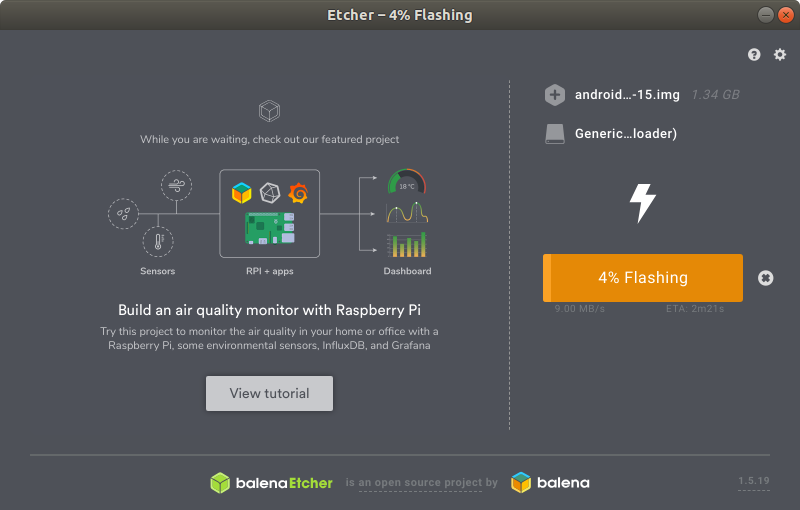
Primeira partida do nosso Odroid
Agora que preparamos o cartão SD, podemos ir para a primeira inicialização de nossa máquina Odroid.
Ao contrário do Raspberry Pi, os cartões Odroid oferecem o uso de um módulo de memória do tipo eMMC além do cartão SD clássico. Para suportar estes dois tipos de armazenamento, o Odroid usa um interruptor físico que pode ser posicionado em "eMMC" ou em "µSD".
Como estamos usando um cartão SD, ajuste a chave para "µSD".

Uma vez que o modo SD foi selecionado, conecte todos os periféricos (teclado, mouse, tela e cabo ethernet), então conecte a fonte de alimentação.
Um LED vermelho e um LED azul acenderão. A primeira inicialização é relativamente longa porque instalará todo o sistema. Depois de um tempo, você chegará à tela de instalação com o logotipo do LineageOS.
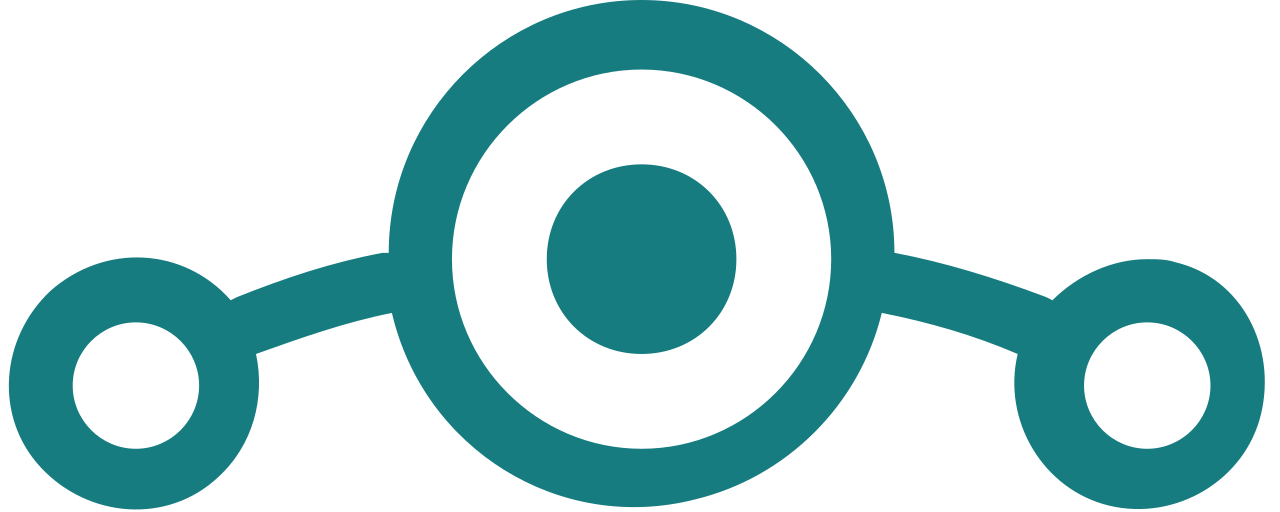
Continue a instalação clicando no botão "Avançar" no canto inferior direito, escolha o idioma, configure a data, defina as permissões relativas à coleta de dados de acordo com seu gosto. Você chegará a uma página solicitando a configuração de um código PIN, clique em "Pular" no canto inferior direito. Clique em "Iniciar" e acabou!
Você deve chegar na área de trabalho do Android, que se parece com isso à primeira vista.
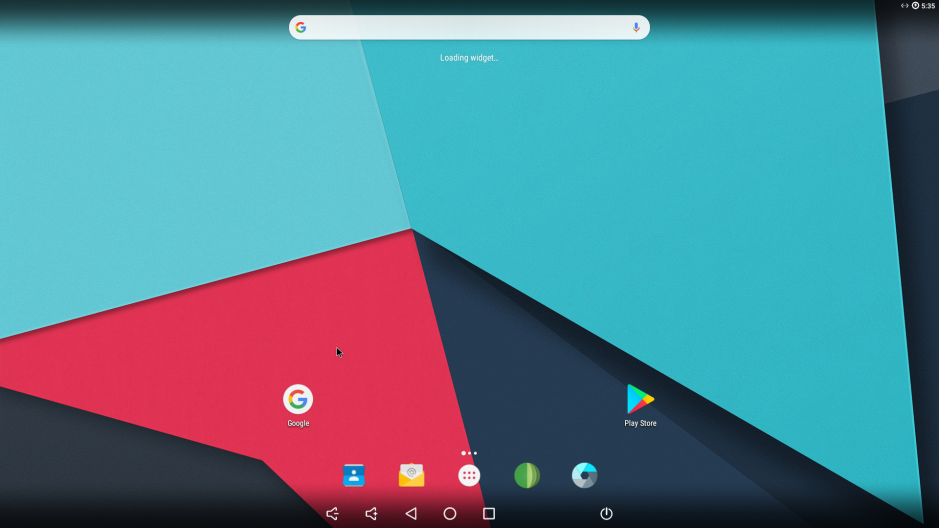
Atualizar e configurar o Android
Portanto, instalamos o Android 7.1 em nosso cartão Odroid, agora vamos configurá-lo e atualizá-lo.
A primeira coisa a fazer é ir em "Configurações", "Idiomas e entrada", "Teclado físico", clicar no idioma e selecionar o idioma do seu teclado.
A seguir, vamos configurar a tela. Para fazer isso, inicie o aplicativo "Utilitário Odroid", vá para a seção "TELA" e selecione a opção correspondente às características da sua tela na lista suspensa (no meu caso, portanto, escolhi 1080p60hz).
Por fim, vamos nos certificar de que o sistema que estamos usando está atualizado. Inicie o aplicativo "Odroid Updater" e clique no botão "Obter a versão mais recente" e, em seguida, no botão "Download". *
Depois de concluído o download, clique em "Validar Arquivo" e depois em "Extrair".
Assim que a extração for concluída, clique em "Reiniciar para atualização".
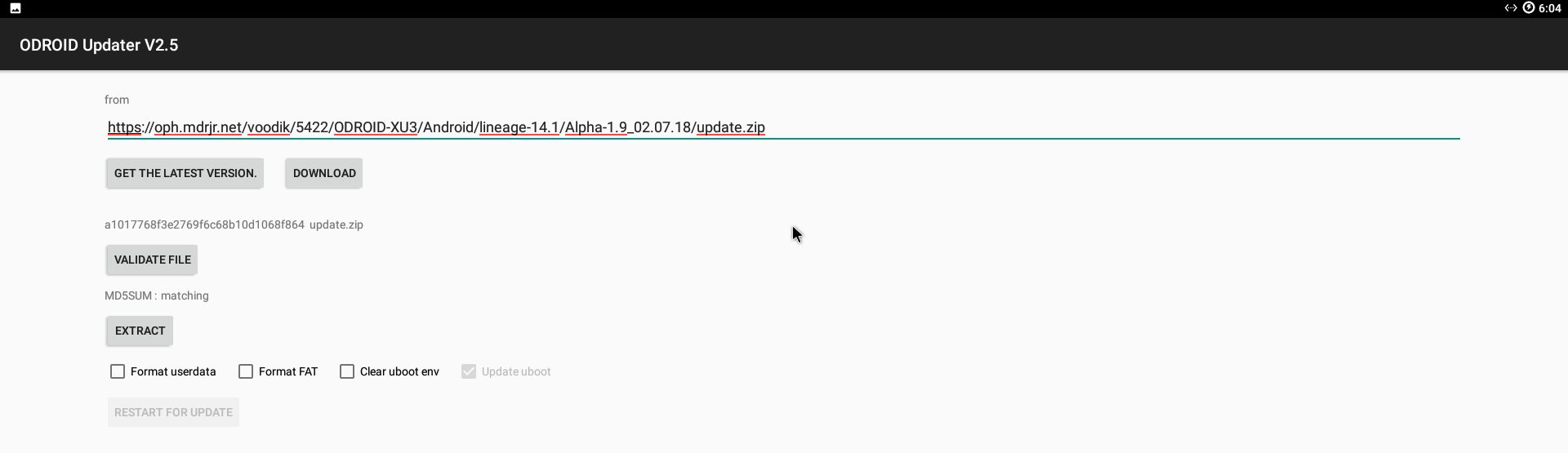
O sistema será encerrado e reiniciado por conta própria. Tal como acontece com a primeira instalação, leva algum tempo, às vezes até alguns minutos. Espere até se encontrar novamente na frente da tela inicial.
* Se os servidores Hardkernell não estiverem respondendo, você pode inserir manualmente o URL do arquivo de atualização usando este endereço: https://raspberry-pi.fr/download/odroid/update.zip
Instalar Shadow
Está tudo pronto, só falta instalar o Shadow!
Para isso, nada poderia ser mais simples, inicie o aplicativo Google Play, conecte uma conta do google e instale o aplicativo Shadow como faria no seu telefone!
Assim que o aplicativo estiver instalado, inicie-o e insira suas credenciais.
Você normalmente acaba em uma página como esta.
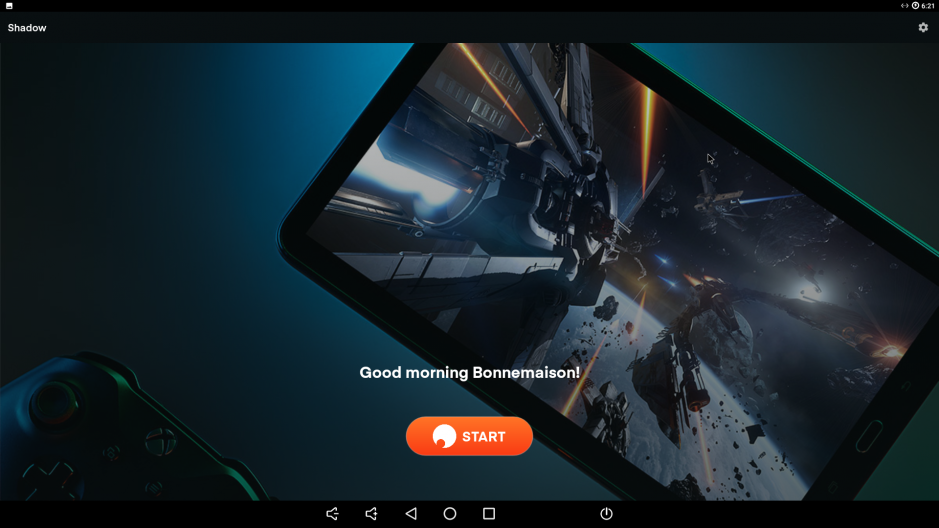
Clique nas configurações no canto superior direito, defina a largura de banda para o máximo e desative a opção "pinch-to-zoom".
Volte, clique em "Iniciar" e pronto, tudo o que você precisa fazer é voltar para fazer os primeiros 1s no Fortnite, fazer suas edições de vídeo ou explorar as planícies radioativas de Stalker!
O poder de um PC para jogos chega até você a partir de um simples computador de placa única!
